Registrieren von Empfängern bei Gruppen-E-Mail
Wenn Sie zwei oder mehr registrierte E-Mail-Adressen für eine Gruppen-E-Mail registrieren, können Sie dieselbe E-Mail nacheinander an alle Empfänger senden, die für die Gruppen-E-Mail registriert sind.
-
Wischen Sie über den Bildschirm HOME, und tippen Sie auf
 Scannen (Scan).
Scannen (Scan).Der Bildschirm zur Auswahl des Mediums, auf das Sie Daten speichern möchten, wird angezeigt.
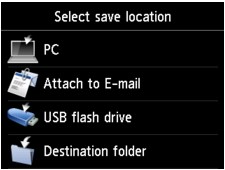
-
Tippen Sie auf
 An E-Mail anhängen. (Attach to E-mail)
An E-Mail anhängen. (Attach to E-mail) -
Tippen Sie auf
 E-Mail direkt vom Gerät (E-mail directly from device).
E-Mail direkt vom Gerät (E-mail directly from device). -
Tippen Sie auf E-Mail-Adressenbuch bearbeiten (Edit e-mail address book).
-
Tippen Sie auf E-Mail-Adressenbuch anzeigen (Display e-mail address book).
Der Bildschirm für die Auswahl der ID-Nummer wird angezeigt.
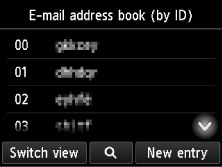
 Hinweis
Hinweis- Wenn Sie die Empfänger bereits registriert haben, werden die Namen der Empfänger neben der ID-Nummer angezeigt. Wenn Sie die Gruppen-E-Mail bereits registriert haben, werden das Symbol
 und der Gruppenname neben der ID-Nummer angezeigt.
und der Gruppenname neben der ID-Nummer angezeigt.
- Wenn Sie die Empfänger bereits registriert haben, werden die Namen der Empfänger neben der ID-Nummer angezeigt. Wenn Sie die Gruppen-E-Mail bereits registriert haben, werden das Symbol
-
Wählen Sie eine nicht registrierte ID-Nummer aus.
 Hinweis
Hinweis- Wenn Sie die Empfänger bereits registriert haben und diese anhand ihres Namens angezeigt werden, tippen Sie auf Anz. wechseln (Switch view). Die registrierten Empfänger werden anhand der ID-Nummer angezeigt.
- Wenn Sie auf Neue Eingabe (New entry) tippen, wird eine nicht registrierte ID-Nummer in numerischer Reihenfolge ausgewählt.
-
Tippen Sie auf Gruppen-E-Mail registr. (Register group e-mail)
Der Bildschirm zur Registrierung des Gruppennamens und des Mitglieds der Gruppe wird angezeigt.
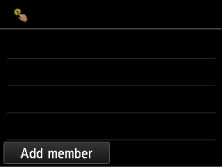
-
Geben Sie den Gruppennamen ein.
-
Tippen Sie auf das Eingabefeld für den Gruppennamen.
Der Bildschirm zur Eingabe des Zeichens wird angezeigt.
-
Geben Sie den Gruppennamen ein.
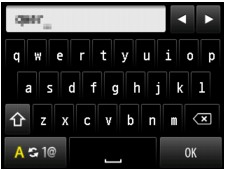
-
Tippen Sie auf OK.
 Hinweis
Hinweis-
Sie können für den Namen bis zu 16 Zeichen (einschließlich Leerzeichen) eingeben.
-
-
Registrieren Sie den registrierten Empfänger als Mitglied der Gruppen-E-Mail.
-
Tippen Sie auf Empf. hinzuf. (Add member).
Das Adressbuch wird angezeigt.
Nach Name sortiert
Nach ID-Nummer sortiert
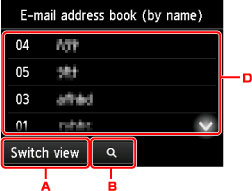

-
Tippen Sie hierauf, um zwischen einer nach Namen oder ID-Nummer sortierten Anzeige hin- und herzuschalten.
-
Tippen Sie hierauf, um den Bildschirm für die Auswahl des Anfangsbuchstabens zu öffnen. Sie können den registrierten Empfänger anhand des Anfangsbuchstabens seines Namens suchen.
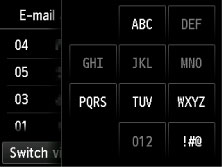
Wenn Sie den Anfangsbuchstaben auswählen, werden die unter dem ausgewählten Buchstaben registrierten Empfänger in alphabetischer Reihenfolge angezeigt.
-
Tippen Sie hierauf, um den Bildschirm für die Auswahl der ID-Nummer des registrierten Empfängers zu öffnen. Sie können den registrierten Empfänger anhand der ID-Nummer suchen.
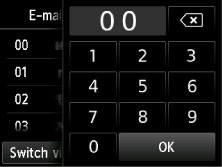
Wenn Sie die ID-Nummer eingeben und auf OK tippen, werden die registrierten Empfänger der Reihenfolge nach, beginnend mit dem Empfänger mit der ausgewählten ID-Nummer, angezeigt.
-
Die Empfänger, die registriert werden können, werden angezeigt.
-
-
Tippen Sie auf einen Empfänger, um ihn als Gruppenmitglied zu registrieren.
Das zu registrierende Mitglied wird in der Liste angezeigt.
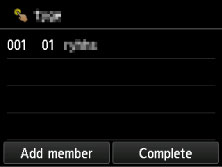
 Hinweis
Hinweis- Um den Empfänger aus der Gruppen-E-Mail zu löschen, tippen Sie in der Liste auf den zu löschenden Empfänger. Tippen Sie in dem daraufhin angezeigten Bestätigungsbildschirm auf Ja (Yes), um den Empfänger aus der Gruppen-E-Mail zu löschen.
-
Tippen Sie erneut auf Empf. hinzuf. (Add member), um ein weiteres Mitglied hinzuzufügen.
Das Adressbuch wird angezeigt.
-
Tippen Sie auf einen Empfänger, um ihn als Gruppenmitglied zu registrieren.
Das zu registrierende Mitglied wird in der Liste angezeigt.
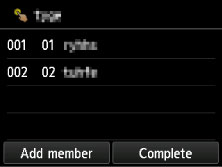
Wiederholen Sie den Vorgang, um weitere Mitglieder für dieselbe Gruppen-E-Mail zu registrieren.
-
-
Tippen Sie auf Abgeschlossen (Complete), um die Registrierung abzuschließen.
 Hinweis
Hinweis- Wenn Sie eine weitere Gruppe registrieren möchten, dann wählen Sie eine nicht registrierte ID-Nummer aus und gehen Sie wie beschrieben vor.

